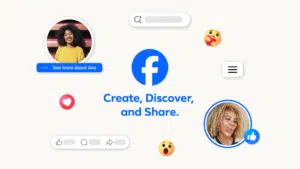Ako zálohovať správy na WhatsAppe?
Meníte telefón a nechcete prísť o správy na WhatsAppe? Máme pre vás tip, ako si uchovať zálohu.
Zálohovanie býva predvolene ako automatické, no ak ho raz zmeníte, potom ho už nemusíte mať vykonané automaticky. Upozorníme vás aj na problém, ktorý môže nastať. Zálohovanie správ ako aj fotografií aj videa nájdete v menu programu.
Tu je postup ako na to:
Ťuknite na tri zvislé bodky a z menu vyberte Nastavenia.
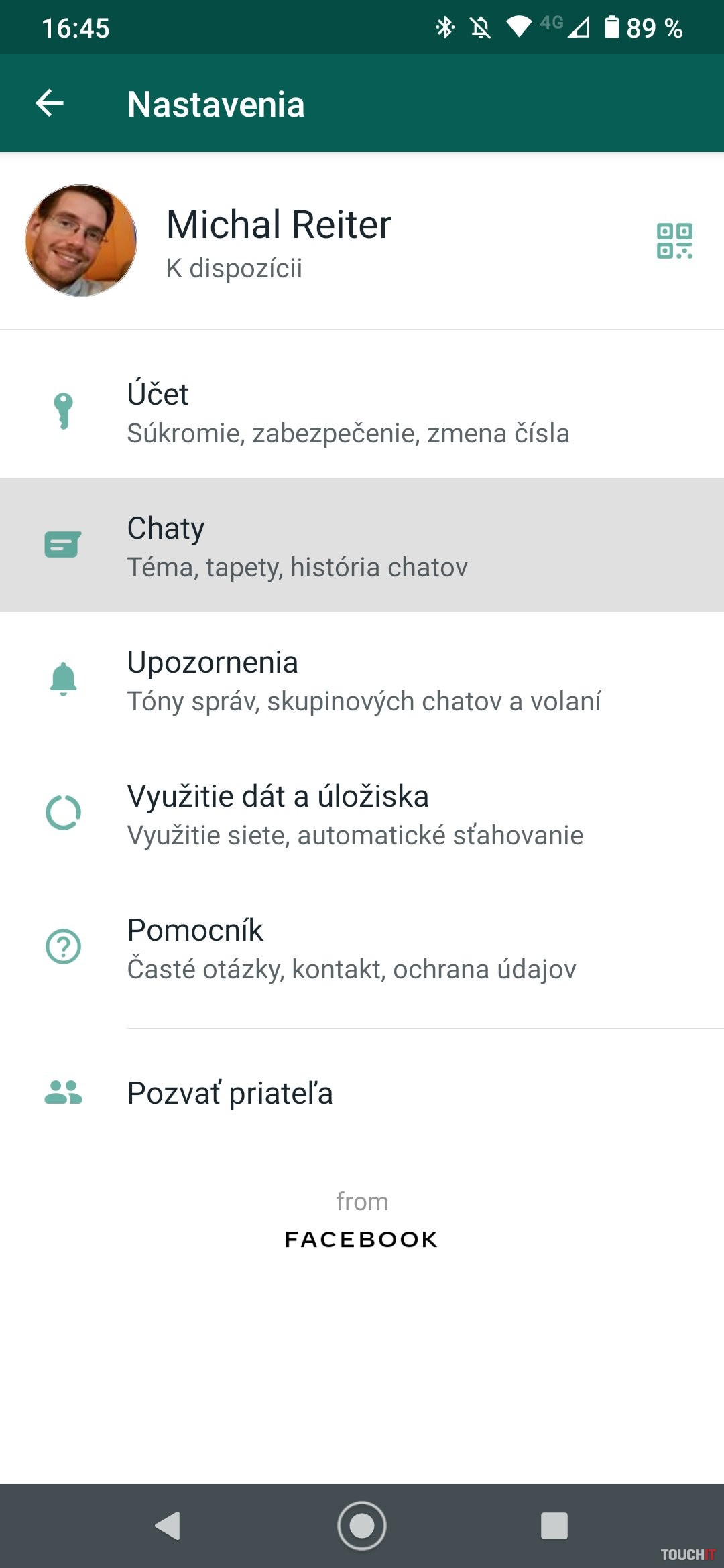
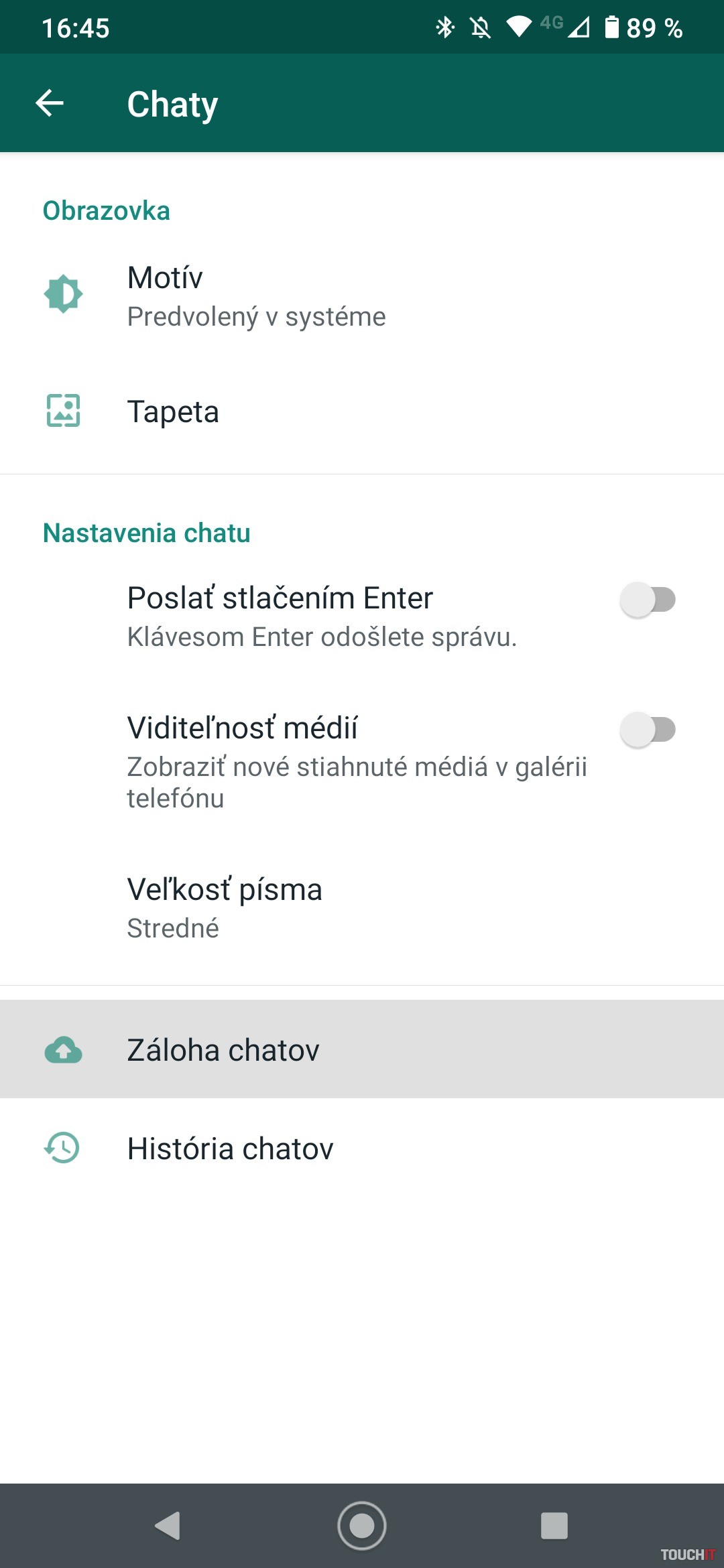
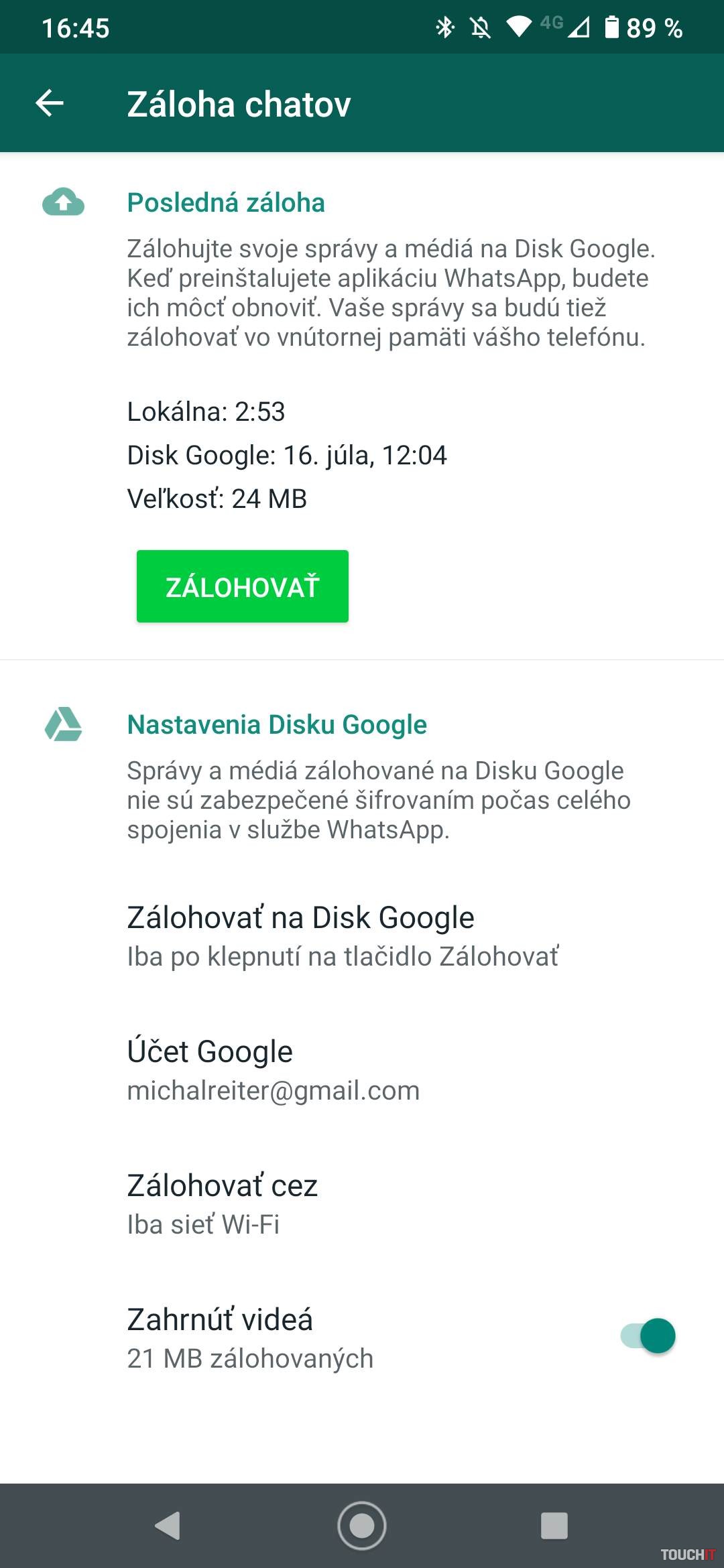
Možný problém a vymazanie dát
Problém pri cloudovom zálohovaní môže nastať vo chvíli, keď vymeníte smartfón a neobnovíte dáta ihneď pri inicializačnom procese. Teda na začiatku, kde overujete vaše číslo a aplikácia sa vás pýta, či chcete obnoviť dáta.
Po túto časť je ešte stále možná obnova pôvodnej zálohy na Google Drive. Ak vám medzi časom prišli správy a neskôr chcete obnoviť zálohu, musíte si vybrať. Buď prídete o doterajšie správy alebo tie v zálohe. Na obnovenie zo zálohy stačí aplikáciu odinštalovať alebo odstrániť dáta v jej úložisku. Vtedy sa spustí znova a vy máte šancu obnoviť dáta z cloudu.
Ak totiž po prihlásení do aplikácie a zrušení obnovy z cloudu potom vytvoríte zálohu, tá pôvodná na cloude sa prepíše novou – zväčša prázdnou zálohou bez konverzácií, keďže telefón po novom prihlásení do WhatsAppu ešte žiadne neobsahuje.
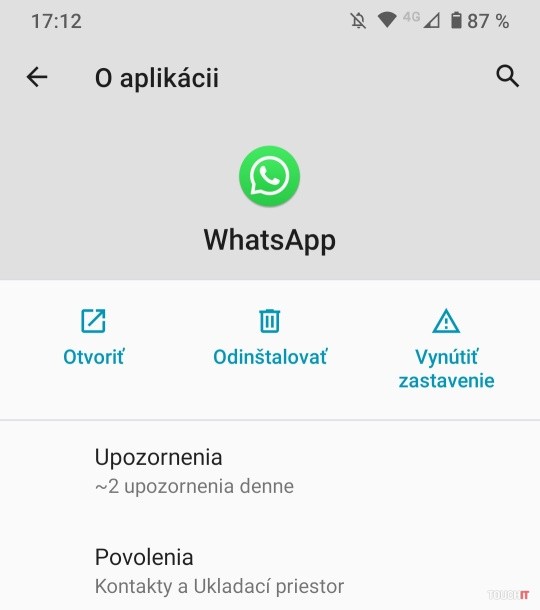
Podobné články

Podvod s aplikáciou WhatsApp využíva starý trik

Odkazovač je späť. WhatsApp má funkciu, ktorá poteší aj Slovákov

Európska komisia preskúma zákaz cudzích AI v aplikácii WhatsApp

WhatsApp vyrieši jeden z najväčších problémov skupinových četov

Instagram pripravuje obmedzenie pre tvorcov, môže ovplyvniť dosahy príspevkov